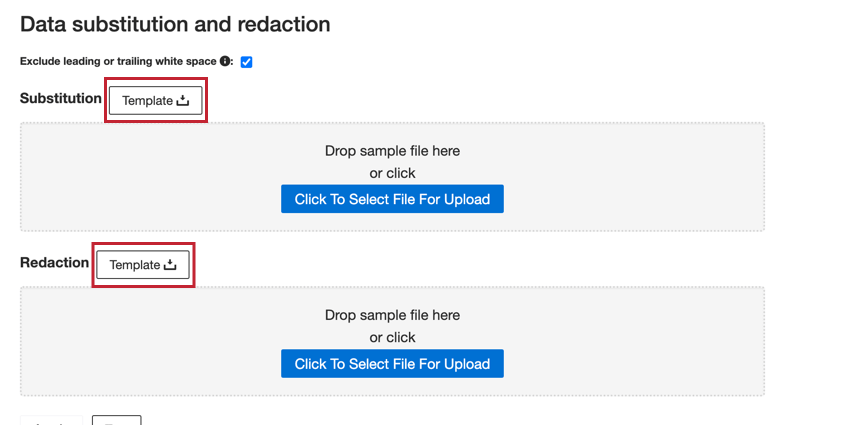Substitution et expurgation des données
À propos de la substitution et de l’expurgation des données
Lors de la création d’un travail dans XM Discover, vous pouvez définir des règles de substitution de données et de rédaction. Ces règles vous permettent de masquer des données sensibles ou de remplacer automatiquement certains mots et phrases dans les commentaires et interactions des clients.
Vous pouvez configurer les règles de substitution et de rédaction des données d’un travail de deux manières :
- Lors de la création du travail, l’une des étapes de la configuration consistera à définir les règles de substitution et de rédaction des données du travail.
- Si le travail est déjà créé, vous pouvez modifier les règles à l’aide du menu des options du travail.
Préparation des fichiers de substitution et de rédaction des données
Les règles de substitution et de rédaction des données sont mises à jour en téléchargeant un fichier TXT contenant les règles. Cette section couvre les exigences de formatage pour ces fichiers.
Fichiers de substitution
Vous pouvez définir des règles de substitution dans un fichier texte en utilisant le format suivant :
- Chaque ligne est une règle de substitution.
- Les règles de substitution suivent le format général “phrase à remplacer” : “phrase à remplacer”
- Les règles de substitution sont sensibles à la casse.
- Pour ajouter un commentaire, commencez la ligne par le symbole #.
Exemple : Cette règle de substitution contient un commentaire et remplacera certaines fautes d’orthographe courantes du mot “Coronavirus” :
# replace common Coronavirus misspellings
corroded virus : Coronavirus
virus caronna : Coronavirus
crooner virus : Coronavirus
Fichiers de rédaction
Vous pouvez définir des règles de rédaction dans un fichier texte en utilisant le format suivant :
- Chaque ligne est une règle de rédaction.
- Une règle de rédaction consiste en une expression régulière qui définit un modèle de données à masquer.
Astuce : une expression régulière est une séquence de caractères définissant un motif de recherche. Pour une brève introduction, veuillez consulter le document Microsoft .NET Regular Expressions.
- Les prévisions négatives ne sont pas prises en charge.
- Pour ajouter un commentaire, commencez la ligne par le symbole #.
Exemple : La règle de rédaction suivante contient un commentaire et masque toutes les occurrences d’un groupe consécutif de 3, 2 et 4 chiffres séparés par des traits d’union :
# masquer les numéros de sécurité sociale
\d{3}-\d{2}-\d{4}
Appliquer la substitution et l’expurgation des données
Suivez les étapes de cette section pour ajouter des règles de substitution et de rédaction de données à votre travail :
- Décidez si vous souhaitez activer l’option Exclure les espaces blancs de début ou de fin, qui affecte la façon dont les espaces vides sont traités dans vos règles de substitution et de suppression de données. Passez votre souris sur l’icône d’information pour voir un exemple de la façon dont cela affecte les règles.
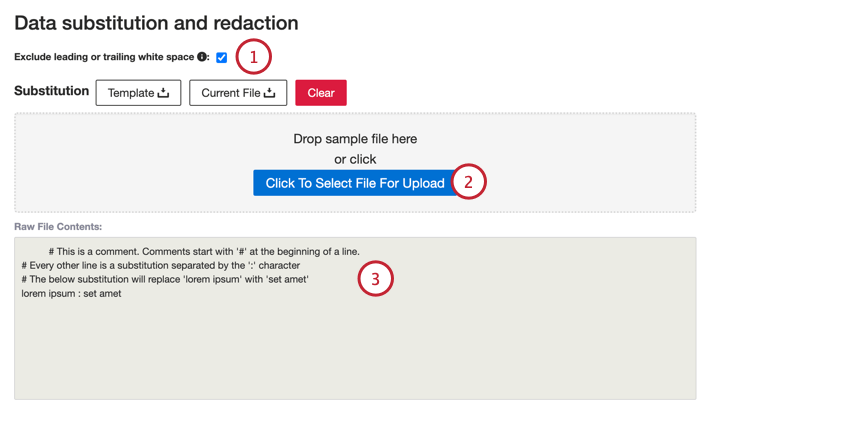
- Dans la section Substitution , cliquez sur le bouton Cliquer pour sélectionner le fichier à télécharger et choisissez le fichier de substitution des données enregistré sur votre ordinateur.
- Vos règles apparaîtront ci-dessous. Si vous devez modifier vos règles, téléchargez un nouveau fichier en répétant l’étape 2.
- Dans la section Rédaction , cliquez sur le bouton Cliquer pour sélectionner le fichier à télécharger et choisissez le fichier de rédaction enregistré sur votre ordinateur.
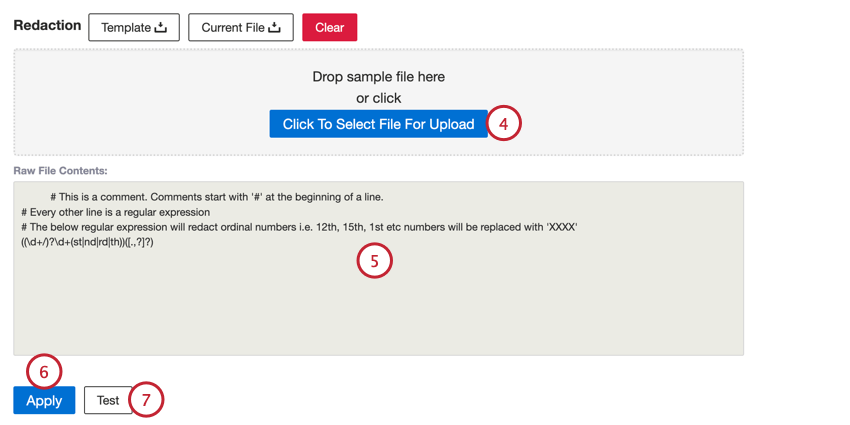
- Vos règles apparaîtront ci-dessous. Si vous devez modifier vos règles, téléchargez un nouveau fichier en répétant l’étape 4.
- Cliquez sur Appliquer.
- Cliquez sur Test pour tester vos règles.
- Saisissez un échantillon de réponses dans la boîte de saisie.
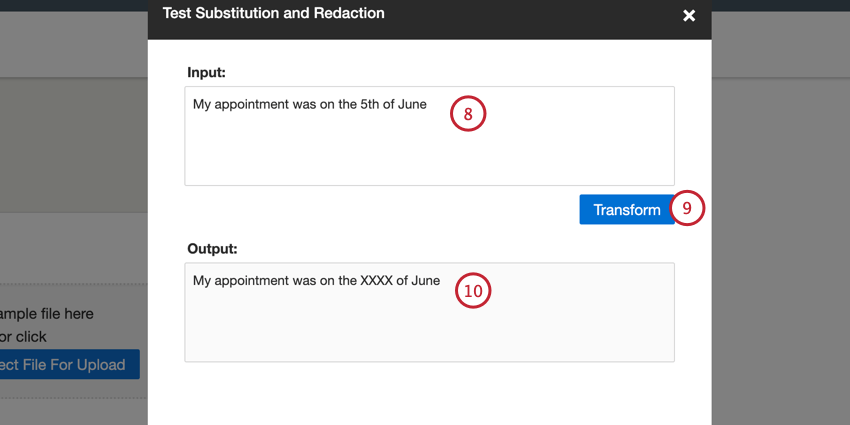
- Cliquez sur Transformer.
- La réponse au résultat s’affiche dans la boîte de sortie.
Si tout semble correct, cliquez sur Ok pour fermer la fenêtre de test. Vous pouvez ensuite continuer à configurer ou à modifier votre travail.
Modification et suppression de données Substitution et rédaction
Vous pouvez modifier ou supprimer les règles de substitution et de rédaction des données pour un travail :
- Sélectionnez Substitution de données et rédaction dans le menu des options du travail.
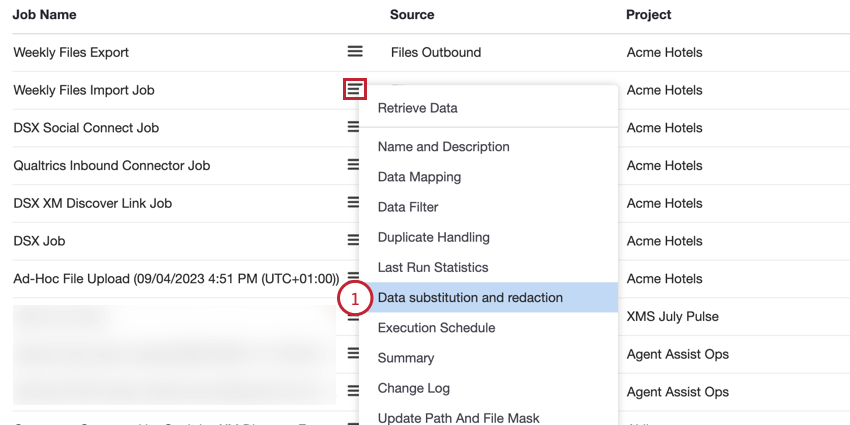
- Pour modifier les règles existantes, cliquez sur le bouton Cliquer pour sélectionner le fichier à télécharger et choisissez le fichier qui contient les règles mises à jour.
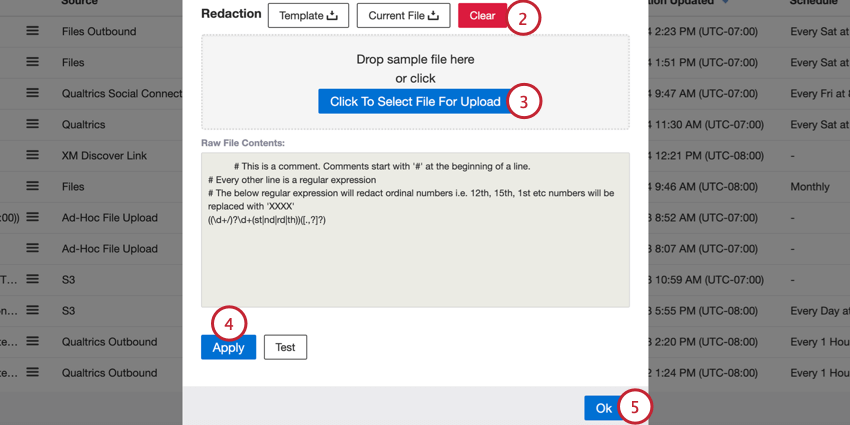
- Pour supprimer entièrement les règles, cliquez sur le bouton Effacer.
- Cliquez sur Appliquer pour appliquer vos règles.
- Cliquez sur Ok.